【Discord】恋声の設定方法!通話でボイスチェンジャーを使う方法を解説!
声を変える事ができるボイスチェンジャーアプリに「恋声」というものがあります。これを利用することで、Discordなどの通話アプリで声を変えて通話することが可能です。Discordで恋声を使って声を変える方法を解説していきます。
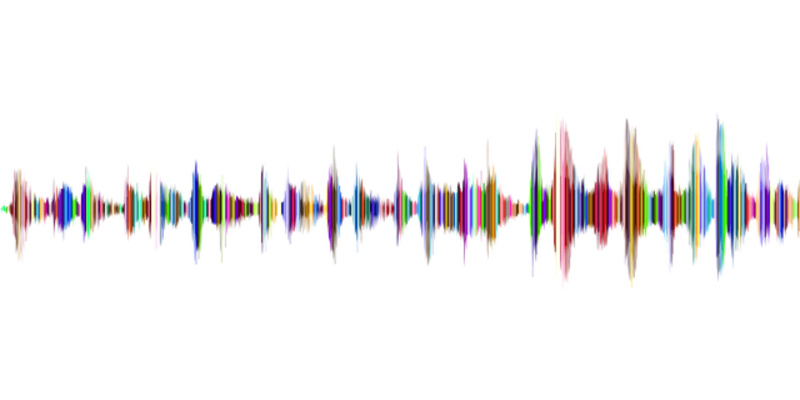
【Discord】恋声の設定方法
自分の声ではなく、他の人の声で通話を楽しみたい、と考えたことはありませんか。自身の性別とは異なる声で通話できるアプリに「恋声」というものがあります。
恋声とは?
恋声とは、前述したとおり声を変換することができるボイスチェンジャーアプリです。男性の声から女性の声、逆に女性の声から男性の声に変更することも可能になっています。
声を変換できるアプリケーション
ボイスチェンジャーアプリ「恋歌」を通すことにより、自身の声を変換して遊ぶことができますし、Discordなどの通話アプリで自身の声ではない声で通話することができます。
YouTubeなどでの配信で、自身の声は出したくないけれど配信したい、というような場合にも便利なアプリケーションです。
Discordの通話で恋声を使用する方法
さて、Discordで恋声を利用して通話したい場合、Discordと恋声を準備するだけでは利用することはできません。恋声のインストール方法やDiscordで利用するための設定方法は簡単ですが、その2つをつなげるためには仮想オーディオデバイスが必要となります。
それぞれの利用方法を解説していきます。
恋声のダウンロード/インストール
まずはボイスチェンジャーアプリである「恋声」のダウンロードをおこないましょう。恋歌は下記リンク先からインストールをおこないます。「詳細情報・ダウンロード」をクリックしてください。
ダウンロードページにはいくつかのバージョンの「恋声」がありますが、最新バージョンをダウンロードしてください。ダウンロードした恋声のアプリは、Windowsへインストールする必要がなく、レジストリを変更することなく利用が可能です。
ダウンロードしたzipファイルを解凍してください。
解凍したら、上記のように恋声のアプリケーション(exeファイル)が2つあります。(x64)がついているものは64bit用、付いていないものは32bitようです。自身のWindowsのビット数に応じて利用してください。
仮想オーディオデバイスをインストール
なお、恋声を使いたい場合、仮想オーディオデバイスのインストールが必要です。ヤマハが提供している「SYNCROOM」や「VB-Audio Virtual Cable」などがおすすめです。「SYNCROOM」のインストールは下記リンクからおこなってください。
「SYNCROOM」の場合は、zipファイルがインストールされますのでこれを解凍します。
「.msi」のインストールファイルでインストールをおこなってください。
恋声の設定
恋声の設定ですが、恋声を開いた画面の右下にある「設定」をクリックします。
再生デバイスを、インストールした仮想オーディオデバイスに設定してください。
また、音声遅延は「小」に変更しましょう。変更が完了したら「OK」を押します。
声の変換設定もしておきましょう。「声の高さと性質の調整」の部分で、男性から女性に声を変換する場合は「M→W」、女性から男性に声を変換したい場合は「W→M」を選択してください。
細かい調整をしたい場合はPitchとFormantでおこないましょう。
Discordの設定
Discordで恋声を使う場合、Discord側でも設定が必要です。Discordを起動して設定を開いてください。
「音声・ビデオ」をクリックしましょう。
入力デバイスは、デフォルトではマイクになっています。これをダウンロードした仮想オーディオデバイスに変更してください。この設定が完了すれば、Discordでボイスチェンジャー「恋声」を利用した声変換をした通話をすることが可能になります。
ブラウザ版・アプリ版どちらでもこの設定は可能です。
最後に
Discordでボイスチェンジャーを使いたいときに気軽に利用できるのが恋声というものです。Discordで声を変換して利用したい場合に使いやすいアプリですので、ぜひ利用してみてください。
 Discordにログインできない時の対処法【PC/スマホ】
Discordにログインできない時の対処法【PC/スマホ】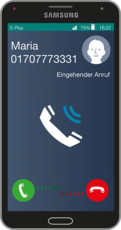 Discord(ディスコード)の使い方を基本から徹底解説
Discord(ディスコード)の使い方を基本から徹底解説 Discord(ディスコード)でPS4とVC連携する方法を解説!
Discord(ディスコード)でPS4とVC連携する方法を解説!















